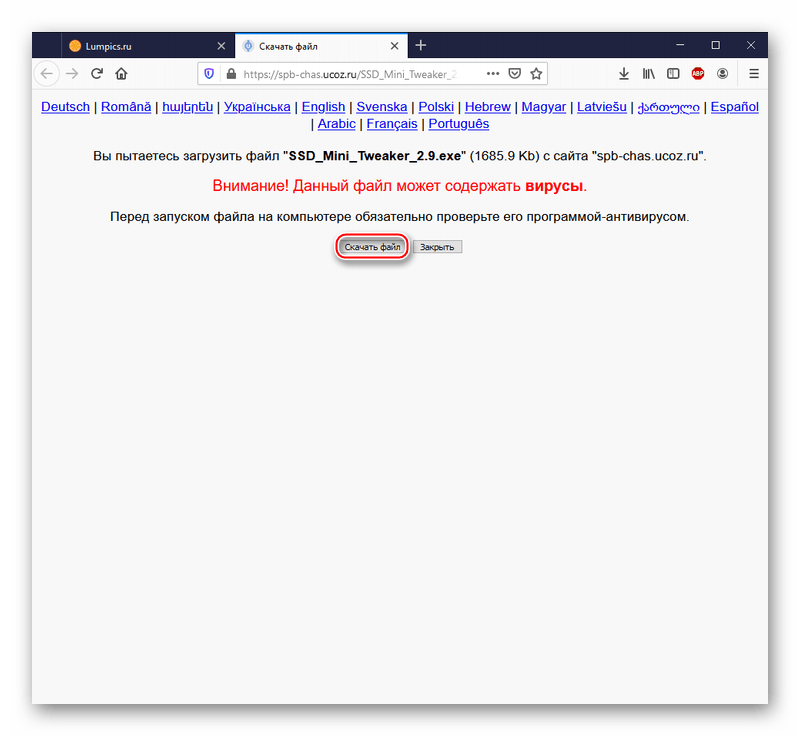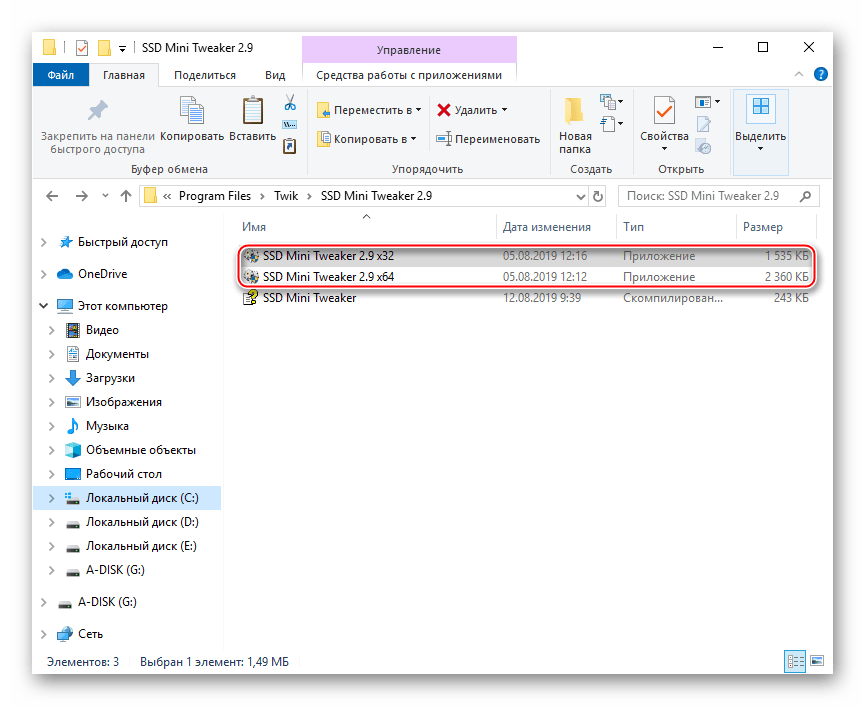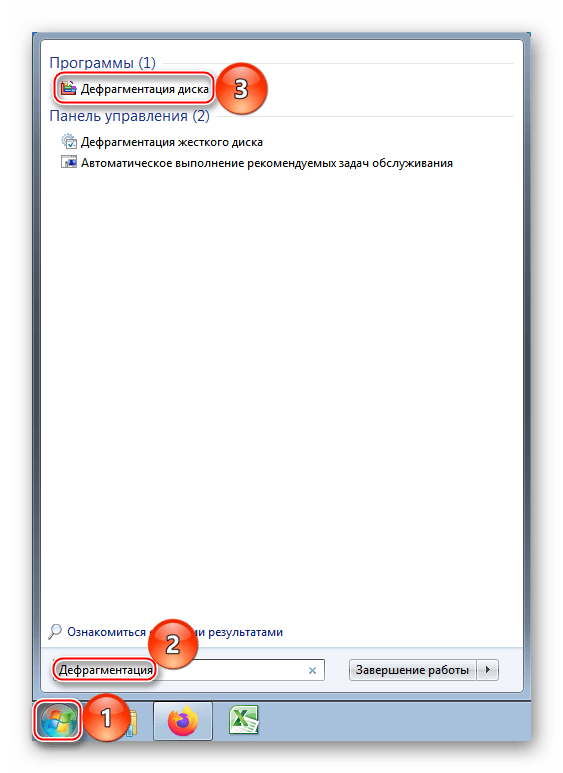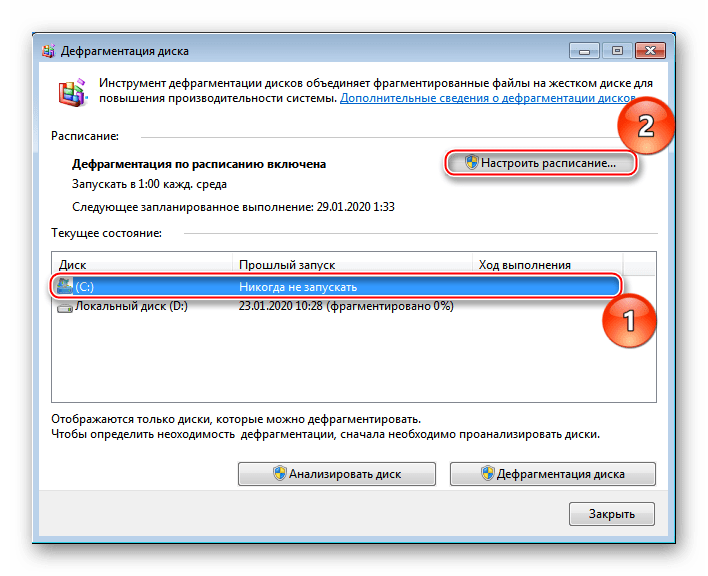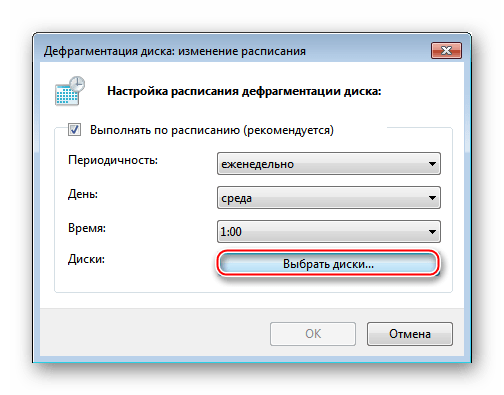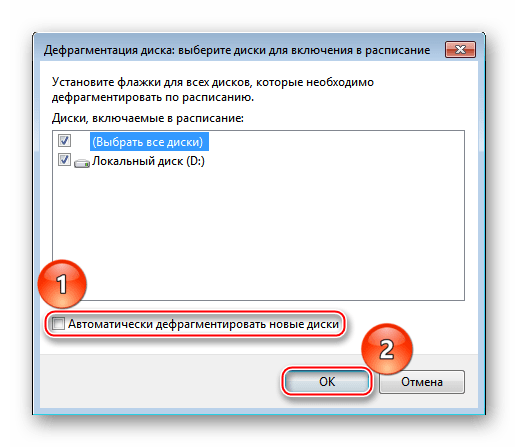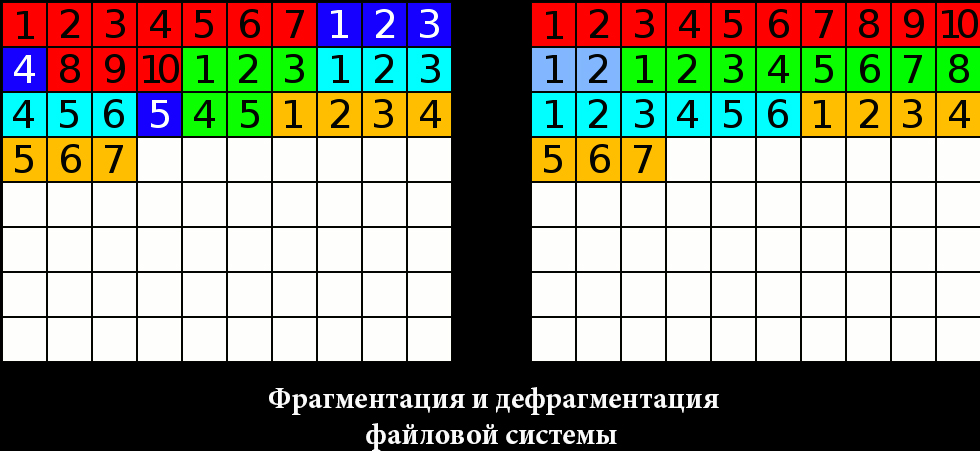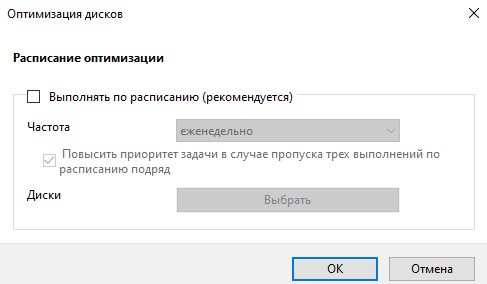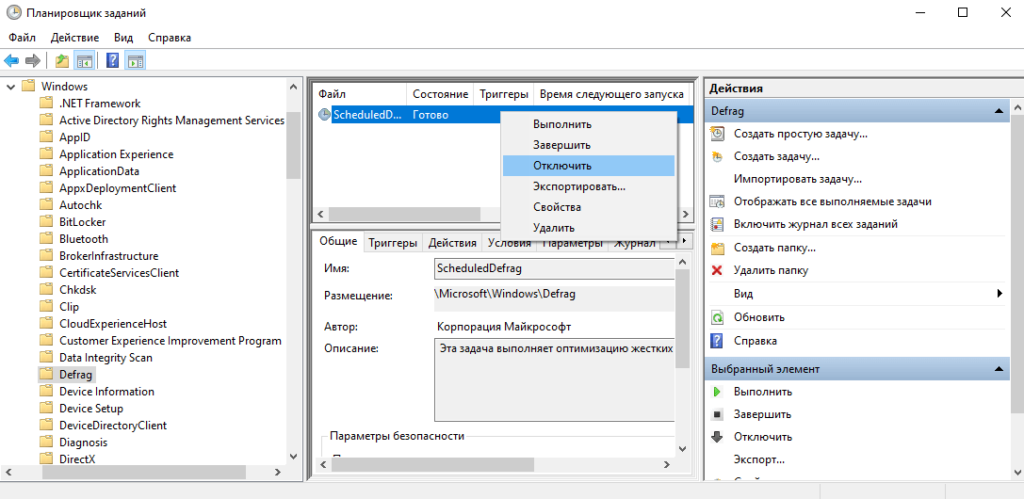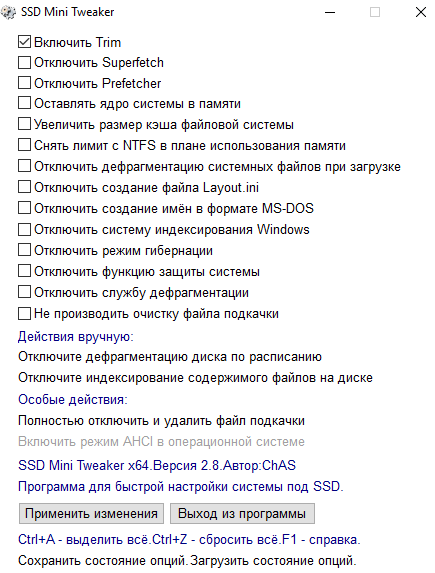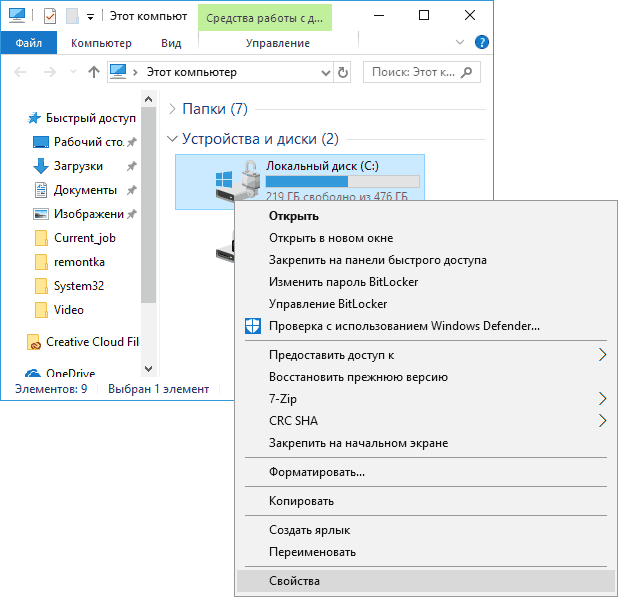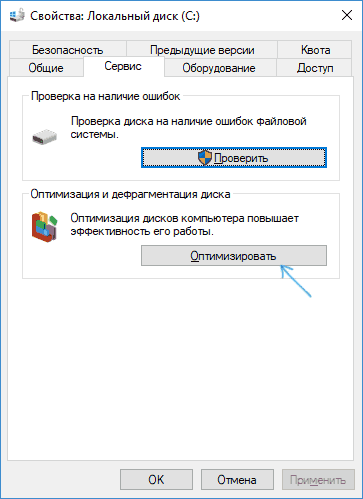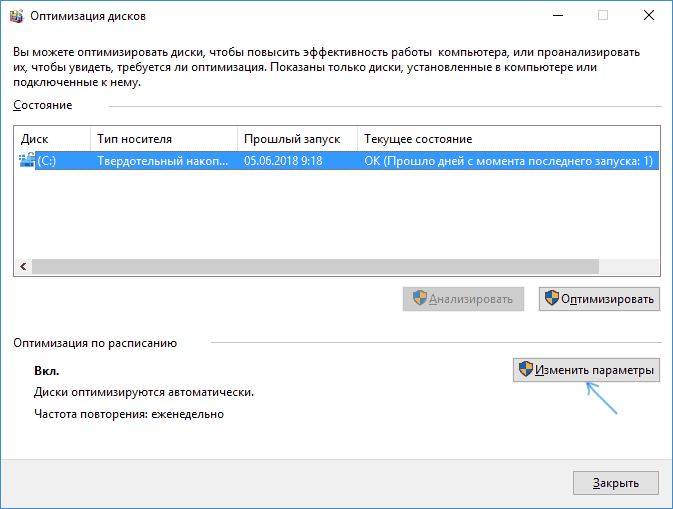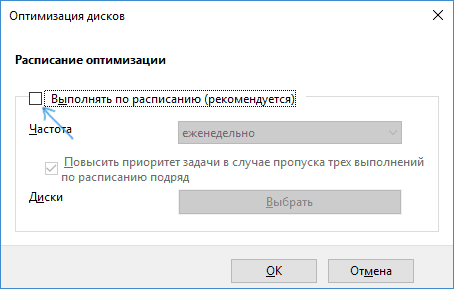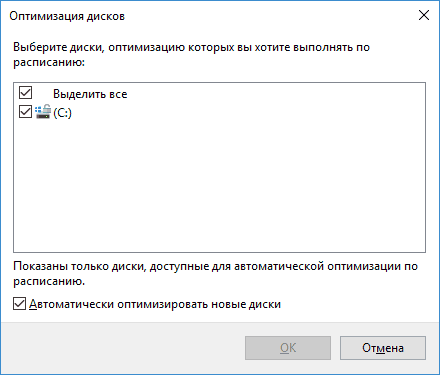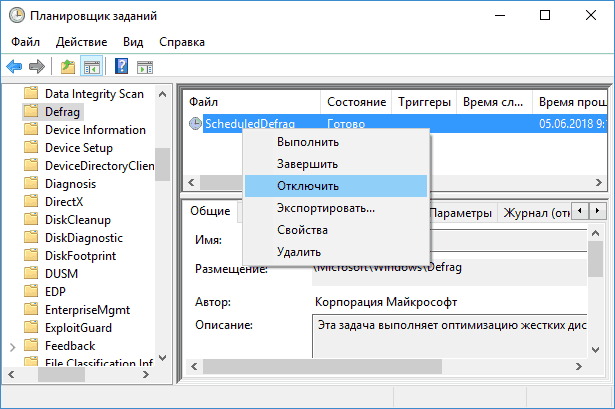- Отключение дефрагментации SSD в Windows 7
- Отключаем дефрагментацию твердотельных дисков
- Способ 1: SSD Mini Tweaker
- Способ 2: Отключение системным способом
- Как отключить дефрагментацию SSD в Windows 7,8,10
- sysrtfm
- Блог, инструкция системного администратора, форум, советы, помощь
- Отключение автоматической дефрагментации Windows 7
- Как отключить дефрагментацию SSD в Windows 10
- Нужна ли дефрагментация SSD диска
- Как отключить дефрагментацию диска
- Оптимизация дисков
- Планировщик заданий
- SSD Mini Tweaker
- Как отключить дефрагментацию дисков SSD и HDD в Windows 10
- Параметры оптимизации (дефрагментации) дисков в Windows 10
- Отключение автоматической оптимизации дисков
- Отключение автоматической дефрагментации — видео инструкция
Отключение дефрагментации SSD в Windows 7
Процесс упорядочивания данных, эффективный при работе с жёсткими дисками, не является целесообразным для твердотельных накопителей. В рамках сегодняшней статьи мы расскажем, как отключить дефрагментацию SSD в Windows 7.
Отключаем дефрагментацию твердотельных дисков
Упоминаемое мероприятие применимо исключительно при хранении данных на HDD, что обусловлено конструктивными особенностями таких накопителей. Работа с данными на жёстких дисках выполняется посредством перемещения головки, которая считывает или же, наоборот, записывает информацию. Процесс записи может быть неравномерен, то есть несколько файлов одной структуры или вовсе части одного файла, если тот довольно объёмен, могут быть записаны на разных кластерах накопителя. Это вынуждает диск часто перемещать головку, водя ей по разным секторам при чтении, что, в свою очередь, создаёт ощутимую задержку при выводе информации. Для того чтобы нивелировать надобность механически перемещать головку, была придумана дефрагментация, которая реструктурирует данные, помещая их на один кластер или же как можно ближе друг к другу в физическом выражении. Но твердотельным дискам не нужна дефрагментация, поскольку в них отсутствуют механические части, а взаимодействие с данными идёт без посредников, одинаково заполняя «равноудалённые» друг от друга ячейки памяти.
Способ 1: SSD Mini Tweaker
Данная программа поможет быстро и без лишних кликов отключить дефрагментацию, для этого:
- Перейдя по ссылке выше, скачайте программу и установите её в удобное для вас место.
Внимание! Не переживайте, никаких вирусов, упоминаемых на странице загрузки, в нужном файле нет. Такое предупреждение — часть политики безопасности хостингового сервиса Ucoz, появляющееся при любом скачивании. Но если вы всё равно имеете опасения, рекомендуем вам удостовериться в отсутствии вредоносных элементов с помощью проверки ссылки онлайн.
Инициируйте запуск твикера согласно разрядности Windows на вашем ПК, выбрав файл SSD Mini Tweaker 2.9 x32 или SSD Mini Tweaker 2.9 x64.
Отметьте строчки «Отключить дефрагментацию системных файлов при загрузке» и «Отключить службу дефрагментации», а затем щёлкните по «Применить изменения».
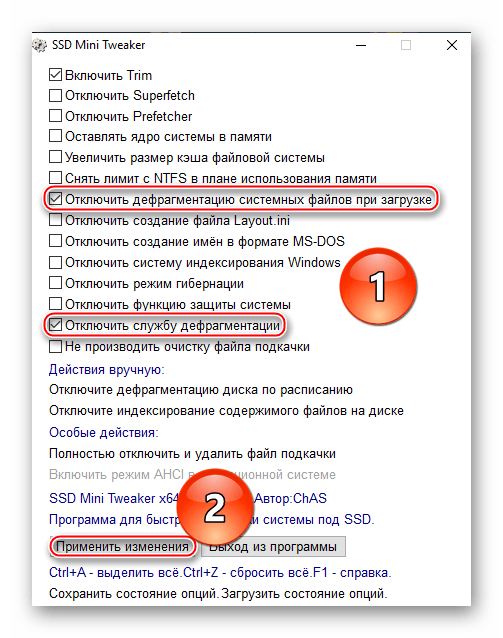
Так вы оперативно и полностью отключили дефрагментацию SSD с помощью SSD Mini Tweaker.
Способ 2: Отключение системным способом
Новые операционные системы, хотя «семёрку» уже такой можно назвать лишь по доброй памяти, прекрасно знают о специфике SSD, не применяя к ним автоматическую дефрагментацию. Но если вы хотите убедиться или вручную настроить дефрагментацию иных дисков, руководствуйтесь следующей инструкцией:
- Кликните по кнопке «Пуск» и введите в строку поиска «Дефрагментация диска», после чего откройте найденную программу, щёлкнув по одноимённому значку.
Как видите, у твердотельных накопителей относительно дефрагментирования будет высвечиваться приписка «Никогда не запускать». При этом вы можете нажать «Настроить расписание…», чтобы перейти в углублённое меню и убедиться в этом.
Кликните по «Выбрать диски».
Заметьте, что среди доступных для включения в расписание дисков нет разделов, располагающихся на SSD. Но если вы хотите перестраховаться и отменить потенциальную дефрагментацию для вновь подключаемых твердотельных накопителей, снимите галочку с параметра «Автоматически фрагментировать новые диски», хотя Windows и не должна запускать этот процесс в случае подсоединения SSD.
Дополнительно вы можете снять галочку с опции «Выполнять по расписанию», чтобы полностью отключить автоматическую дефрагментацию и сделать её программно невозможной, после чего нажмите «ОК», сохранив изменения.
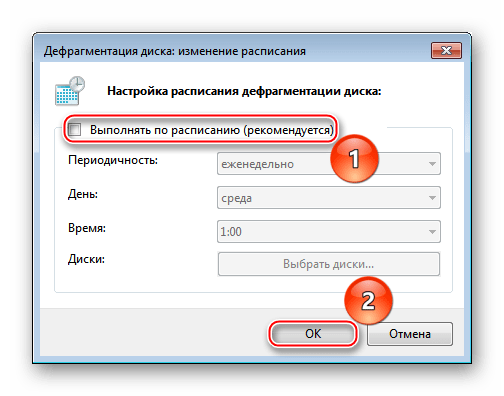
В рамках текущей статьи мы рассмотрели два метода отключения дефрагментации SSD в Windows 7. Вы можете полностью деактивировать её с помощью сторонней программы либо, идя по второму пути, увидите, что операционная система не дефрагментирует твердотельные накопители автоматически (хотя у вас остаётся возможность сделать эту вручную, чего мы не рекомендуем) и сможете отключить дополнительные параметры данного процесса для полной его блокировки.
Как отключить дефрагментацию SSD в Windows 7,8,10
Технология работы твердотельных накопителей SSD не предусматривает необходимости в дефрагментации данных, хранящихся на них. Она в данном случае не нужна и можно её не проводить. Даже больше скажу — производители крайне не рекомендуют её делать из-за того, что эта операция снижает срок жизни диска, сокращая количество циклов записи. Именно поэтому, для этого типа жестких дисков она уже изначально отключена в самых последних версиях Виндовс.
Но может случиться и такое, что ОС не правильно распознает тип накопителя как ССД. Либо у Вас установлена сторонняя сборка Windows 7 или Windows 10, в которой присутствуют ошибки приводящие к периодически выполнению этой нежелательной процедуры. В этом случае на отключить дефрагментацию SSD диска принудительно, благо что это просто.
Открываем «Мой компьютер», кликаем на нужный раздел правой кнопкой мыши и в контекстном меню выбираем пункт «Свойства».
В появившемся окне выбираем вкладку «Сервис» и нажимаем на кнопку «Выполнить дефрагментацию».
Откроется ещё одно окно:
Нажимаем сначала на кнопку «Настроить расписание», а затем — на «Выбрать диски» чтобы получить вот такой список разделов:
Снимаем галочку с того, у которого хотим запретить дефрагментацию SSD. Если Вы часто подключаете к компьютеру дополнительные твердотельные накопители, то лучше снимите галочку «Автоматически дефрагментировать новые диски». Кликаем на ОК чтобы применить все изменения.
sysrtfm
Блог, инструкция системного администратора, форум, советы, помощь
Отключение автоматической дефрагментации Windows 7
Привет читателям моего блога — sysRTFM.ru — Блог системного администратора. Эта статья продолжение информационного блока о производительности ОС. В предыдущем материале я рассказывал Для чего нужна дефрагменация диска и форматирование. Так вот в уже не новой операционной системе Windows 7 операция дефрагментации происходит при каждом включении компьютера, Как вы думаете как это повлияет на время загрузки ОС, если например ПК не очень производительный. правильно, не очень хорошо.
НО если у Вас хороший системник, то крайне не рекомендую отключать эту опцию, т.к. дефрагментация совместно с оптимизацией размещения файлов на диске происходит и во время неактивности пользователя на компьютере. Это новшество введено в Windows 7 и позволяет увеличить производительность системы.
Сегодня я расскажу как отключить автоматическую дефрагментацию, что позволит ускорить загрузку ОС. Еще хочу сказать что вы всегда сможете запустить процесс вручную либо вернуть эту настройку как было.
Жмем Пуск>Выполнить (либо сочетание клавиш Win+R) вводим Regedit и жмем Enter
Откроется редактор реестра
Ищем ключ HKEY_LOCAL_MACHINE \ SOFTWARE \ Microsoft \ Dfrg \ BootOptimizeFunction и создаем строковый параметр Enable со значением N для отключения автоматической дефрагментации, если он отсутствует, то придется его создать
Все, теперь после перезагрузки ОС автоматическая дефрагментация не произойдет.
Ну собственно здесь я просто поделился опытом танцов с 
Если пригодилось не пожадничай добавить в закладки и поделись с друзьями.
Как отключить дефрагментацию SSD в Windows 10
Со временем все данные фрагментируются — файлы при записи разбиваются на блоки. Они записываются в разные области HDD или SSD накопителя. Производительность немного снижается во время работы с такими файлами. Особенно на более медленных жёстких дисках.
Эта статья расскажет, как отключить дефрагментацию SSD в Windows 10. Ресурс диска напрямую зависит от количества циклов перезаписи блоков памяти. Даже современные SSD имеют какое-то время наработки на отказ. Зачастую значение которого равно 1,5 млн. часов или больше.
Нужна ли дефрагментация SSD диска
Дефрагментация диска — это процесс объединения нескольких разрозненных фрагментов одного файла. Он перезаписываются последовательная таким образом, чтобы файлы были записаны целиком в соседних секторах. Это можно визуализировать как-то так (до и после):
Для SSD накопителей этот процесс не даёт большого результата. Поскольку данные хранятся на чипах памяти и значительно быстрее считываются. Да, дефрагментация приведёт к упорядочению файлов, но это не даст такого профита, как на медленных жёстких дисках.
Как отключить дефрагментацию диска
Оптимизация дисков
Средство позволяет оптимизировать все диски, чтобы повысить эффективность работы компьютера, или проанализировать их, чтобы увидеть, требуется ли оптимизация. По умолчанию дефрагментация (или оптимизация) дисков включена. И система решает, что и как…
В поиске (или меню «Пуск» ) введите Дефрагментация и оптимизация Ваших дисков и нажмите Открыть. Выделите свой накопитель, например, Диск (C:) и выберите Изменить параметры.
Снимите отметки Повысить приоритет задачи… и Выполнять по расписанию (рекомендуется). Или выберите диски, которые нуждаются в оптимизации и примените новые изменения.
Планировщик заданий
Выполните Taskschd.msc в окошке Win+R. В разделе Библиотека Планировщика заданий > Microsoft > Windows > Defrag найдите задачу ScheduledDefrag. И в контекстном меню задачи выберите Отключить. Эта задача выполняет оптимизацию жёстких дисков компьютера.
Ранее уже рассматривали, как выполнить дефрагментацию диска Windows 10. В принципе само средство осталось прежним. С помощью задания ScheduledDefrag и выполняется действие оптимизации всех накопителей. Периодически запускается автоматическое обслуживание.
SSD Mini Tweaker
Энтузиасты сделали софт для быстрой оптимизации SSD. В нём установите отметки Отключить дефрагментацию системных файлов при загрузке и Службу дефрагментации. Примените изменения и перезапустите компьютер. Всё, дефрагментация полностью остановлена…
В общем, не стоит выполнять дефрагментацию твердотельных накопителей. Поскольку SSD диски имеют ограниченный срок службы (хоть и не маленький). А собственно дефрагментация выполняет множественные перезаписи файлов. Спасибо Майкрософт, что учли этот момент.
Ещё с Windows 8 твердотельные накопители определяются системой. И она не дефрагментирует SSD также как HDD накопители, а только оптимизирует его работу. Вы можете не бояться, что система навредит SSD накопителю. Это можно сделать, воспользовавшись сторонним ПО.
Как отключить дефрагментацию дисков SSD и HDD в Windows 10
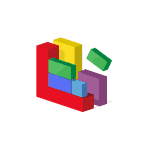
Отмечу, что оптимизация для SSD и HDD в Windows 10 происходит по-разному и, если цель отключения в том, чтобы не выполнялась дефрагментация SSD, отключать оптимизацию не обязательно, «десятка» работает с твердотельными накопителями правильно и не дефрагментирует их так, как это происходит для обычных жестких дисков (подробнее: Настройка SSD для Windows 10). Также может быть полезно: Программы для SSD.
Параметры оптимизации (дефрагментации) дисков в Windows 10
Отключить или иным образом настроить параметры оптимизации накопителей можно с помощью соответствующих параметров, предусмотренных в ОС.
Открыть настройки дефрагментации и оптимизации HDD и SSD в Windows 10 можно следующим способом
- Откройте проводник, в разделе «Этот компьютер» выберите любой локальный диск, нажмите по нему правой кнопкой мыши и выберите пункт «Свойства».
- Откройте вкладку «Сервис» и нажмите кнопку «Оптимизировать».
- Откроется окно с информацией о проводившейся оптимизации дисков, с возможностью анализа текущего состояния (только для HDD), ручного запуска оптимизации (дефрагментации), а также возможностью настроить параметры автоматической дефрагментации.
При желании, автоматический запуск оптимизации можно отключить.
Отключение автоматической оптимизации дисков
Для отключения автоматической оптимизации (дефрагментации) HDD и SSD дисков, вам потребуется зайти в параметры оптимизации, а также иметь права администратора на компьютере. Шаги будут выглядеть следующим образом:
- Нажмите кнопку «Изменить параметры».
- Сняв отметку с пункта «Выполнять по расписанию» и нажав кнопку «Ок», вы отключите автоматическую дефрагментацию всех дисков.
- Если вы хотите отключить оптимизацию только некоторых накопителей, нажмите по кнопке «Выбрать», а затем снимите отметки с тех жестких дисков и SSD, которые не требуется оптимизировать/дефрагментировать.
После применения настроек автоматическое задание, оптимизирующее диски Windows 10 и запускающееся при простое компьютера больше выполняться, не будет для всех дисков или же для выбранных вами.
При желании, вы можете использовать планировщик заданий, чтобы отключить запуск автоматической дефрагментации:
- Запустите планировщик заданий Windows 10 (см. Как запустить планировщик заданий).
- Перейдите в раздел Библиотека планировщика заданий — Microsoft — Windows — Defrag.
- Нажмите правой кнопкой мыши по заданию «ScheduleDefrag» и выберите пункт «Отключить».
Отключение автоматической дефрагментации — видео инструкция
Еще раз отмечу: если у вас нет каких-то ясных причин отключения дефрагментации (таковой может быть, к примеру, использование стороннего ПО для этих целей), отключать автоматическую оптимизацию дисков Windows 10 я бы не рекомендовал: обычно она не мешает, а наоборот.
А вдруг и это будет интересно:
Почему бы не подписаться?
Рассылка новых, иногда интересных и полезных, материалов сайта remontka.pro. Никакой рекламы и бесплатная компьютерная помощь подписчикам от автора. Другие способы подписки (ВК, Одноклассники, Телеграм, Facebook, Twitter, Youtube, Яндекс.Дзен)
09.06.2018 в 02:27
Уважаемый автор, я тоже считаю, что убирать дефрагментацию в WIN10 -не стоит.
И, у меня вопрос: У меня WIN10 — на русском. Помимо русского, установлен немецкий язык, на котором часто приходится писать. И вот, такая напасть: при каждом «чихе» комп самостоятельно переключается на русский, что сильно мешает работе. Можно ли что-то сделать, чтобы произвольного переключения языков — не было?
Спасибо заранее
Ваш подписчик
sergeiva13
09.06.2018 в 13:40
Здравствуйте.
Самопроизвольно переключаться не должен. Скорее всего, есть какие-то закономерности, например, русский стоит на первом месте в списке. Если на экране блокировки переключается на русский, то это меняется в панель управления — региональные стандарты — дополнительно — копировать параметры.
11.07.2019 в 23:55
Говорят что виндовс 10 дефрагментирует SSD и HDD по-разному. Что именно делает виндовс 10 при оптимизации SSD?
12.07.2019 в 14:34
В этой статье об этом есть: https://remontka.pro/ssd-windows-10/
Но более подробнее механизмы мне и самому неизвестны. Знаю, что производится ReTrim, а что еще — не скажу.
08.10.2019 в 10:55
Добрый день!
У меня включена автоматическая оптимизация SSD, HDD, раз в неделю. Через 2 недели проверил не работает, HDD забился на 12%, SSD тоже не оптимизировался. Пришлось делать вручную. Как я понимаю Windows 10 доводит до определенного состояния диски и только тогда оптимизирует?
08.10.2019 в 15:45
Здравствуйте. Да, следит за состоянием + для запуска задач автоматического обслуживания компьютер должен находиться в простое (причем не минуту-другую, а эдак полчаса).
29.12.2019 в 01:36
Здравствуйте, Дмитрий! С Наступающим Новым годом!
В статье пишите: «…если цель отключения в том, чтобы не выполнялась дефрагментация SSD, отключать оптимизацию не обязательно, «десятка» работает с твердотельными накопителями правильно и не дефрагментирует их так, как это происходит для обычных жестких дисков».
То есть W10 не дефрагментирует вообще, а только оптимизирует ssd?
И еще, у меня на ssd стоит OS, а HDD (разбито на два раздела) используется только как хранилище. Можно ли поставить расписание на оптимизацию ssd ежемесячно, а на диски HDD оставить еженедельно. Чревато ли это чем нибудь и есть ли от этого толк?
Спасибо! )
29.12.2019 в 09:06
Здравствуйте и вас с наступающим!
Да, всё верно. Что касается расписания — я бы вообще ничего не менял. Толк есть, но не такой, чтобы вы прямо заметили. Заметить его скорее можно будет если сравнить через пару лет одинаковые компы, где не проводилась оптимизация/дефрагментация и где проводилась.
29.12.2019 в 13:46
16.09.2020 в 12:48
Правильно я понял,что если пр нажатии в Свойствах кнопки Оптимизация ничего не происходит значит эта опция блокируется, и планировщик обслуживания не проводит дефрагментацию SSD при ежедневном обслуживании системы?